| LED回路工作部屋 > VCM (仮想COMポート) 接続ドライバーインストール説明 (Windows7編) | 【最終更新日:2012/6/28】 |
| VCM (仮想COMポート) 接続ドライバーインストール説明 (Windows7編) |
|
FTDI USBシリアル変換ケーブルをパソコンに接続してVCM (仮想COMポート)として使用する際のドライバーインストール説明です。ちなみに「Windows 7」での説明です。 ■ ドライバーの入手 VCPドライバーはFTDIのサイトからダウンロードして下さい。 [http://www.ftdichip.com/Drivers/VCP.htm] 2012/6/28にダウンロードしたWindows用VCPドライバーはアップしてあるのでクリックで保存して下さい。 [CDM 2.08.24 WHQL Certified.zip (1.3MB)] ※WinXP,WinVista,Win7の32bit,64bit用 ■ ドライバーのインストール 【1】 USBシリアル変換ケーブルをパソコンに接続すると、「正しくインストールされませんでした」と出ます。なので、手動でドライバーをインストールする必要があります。 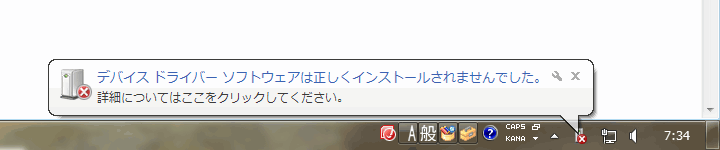 【2】 デバイス マネージャーを表示します。USBシリアル変換ケーブルをパソコンに接続するとデバイス マネージャーには「TTL232R」と表示されます。 ※デバイス マネージャーの表示法 [スタート] → [コンピュータ]を右クリック → [プロパティ] → [デバイス マネージャー] 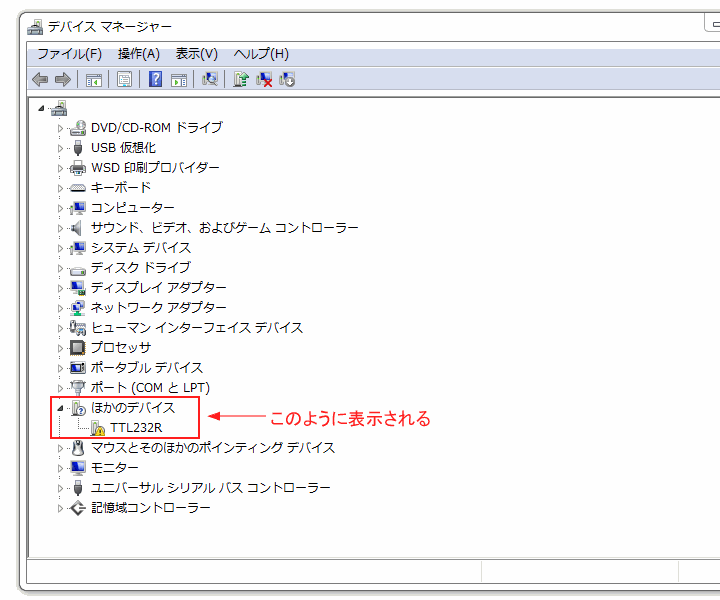 【3】 (1) 「TTL232R」を右クリック。 ( 図3-1 )参照。 (2) [ドライバー ソフトウェアの更新]をクリック。 ( 図3-1 )参照。 (3) ドライバー ソフトウェアの更新で「コンピュータを参照〜」を選択。 ( 図3-2 )参照。 (4) 指定ドライバーのフォルダを選択。下記図では"〜\CDM 2.08.24 WHQL Certified"を選択してあります。 ( 図3-3 )参照。 (5) ドライバーをインストール。成功ならば「正常に更新されました」の表示。 ( 図3-4 )参照。 ( 図3-1 ) 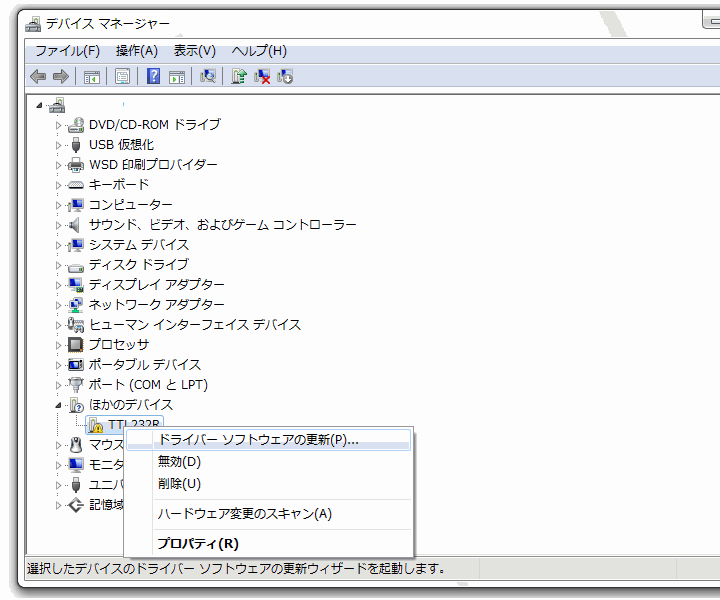 ( 図3-2 ) 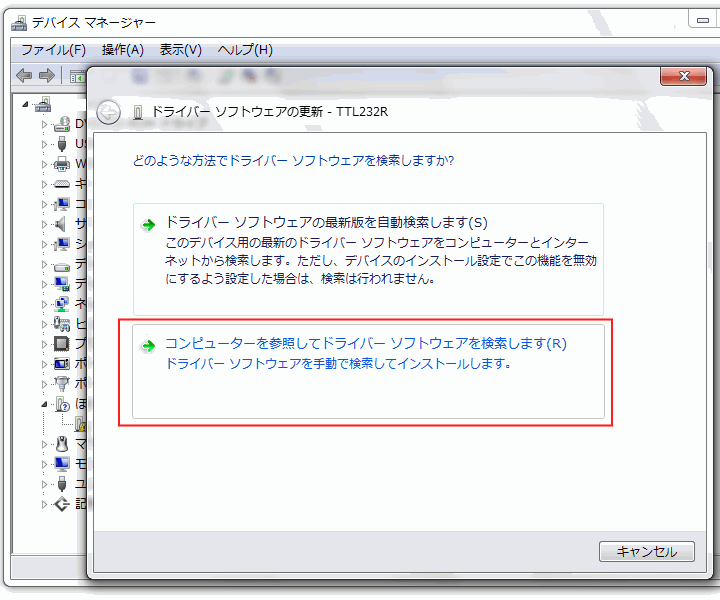 ( 図3-3 ) 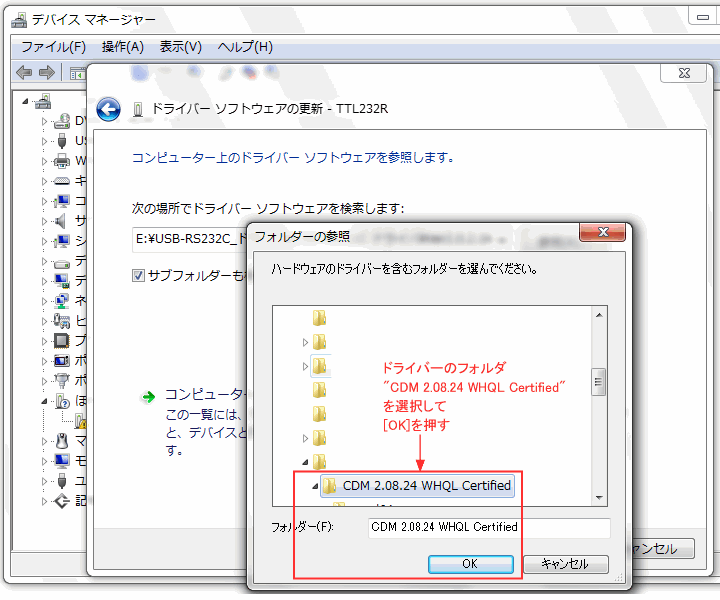 ( 図3-4 ) 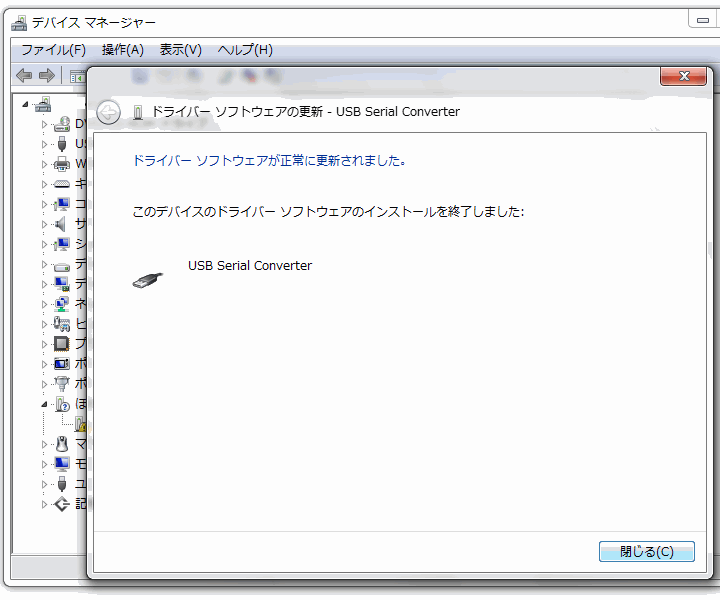 【4】 (1) 【3】のインストールが終わると、デバイス マネージャー上に「USB Serial Port」が表示されます。しかし「?マーク」です。 (2) 一旦、ケーブルをパソコンから抜いて、再度パソコンにケーブルを接続します。 (3) まだ「?マーク」ですが、 【3】と同じ手順で同じドライバーをインストールします。 ( 図4-1 )( 図4-2 )( 図4-3 )参照。 (4) インストールが成功ならば「正常に更新されました」の表示。 ( 図3-4 )参照。 (5) [ポート(COM と LPT)]に[USB Serial Port (COM**)]と表示がでれば作業完了です。仮想COMポートを使ったシリアル通信ができます。 ( 図4-5 )参照。 ( 図4-1 ) 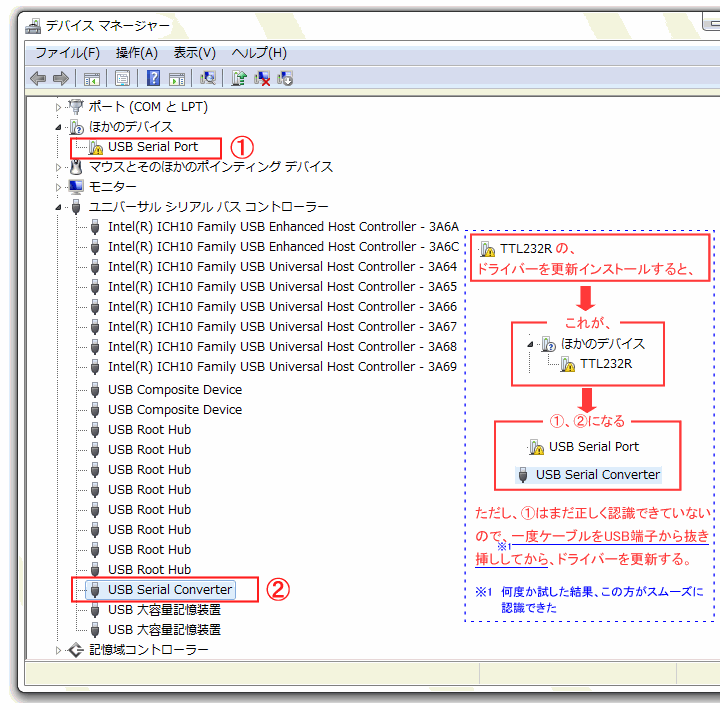 ( 図4-2 ) 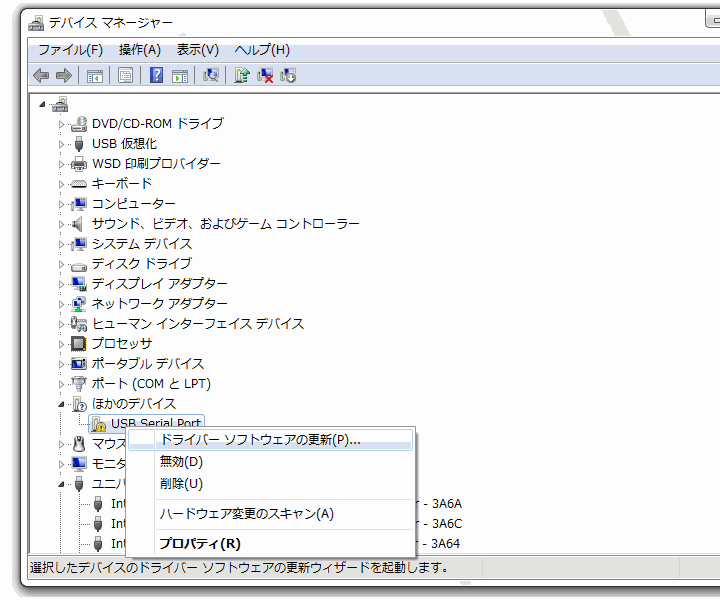 ( 図4-3 ) 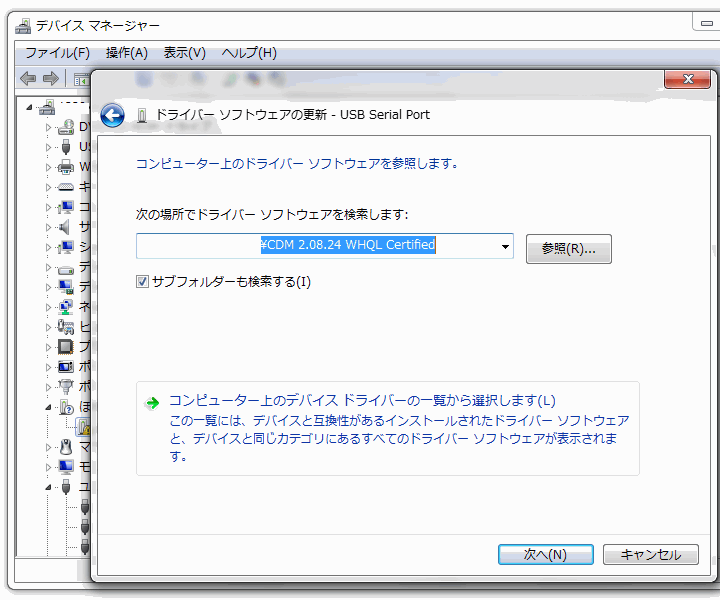 ( 図4-4 ) 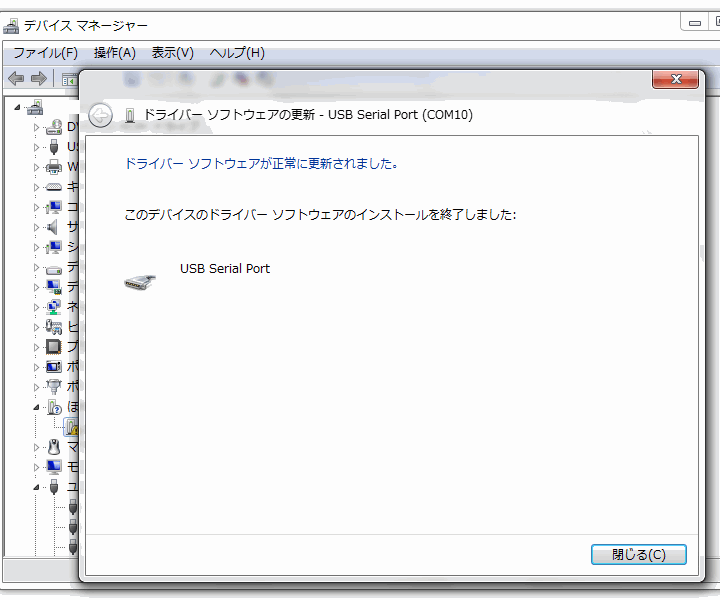 ( 図4-5 ) 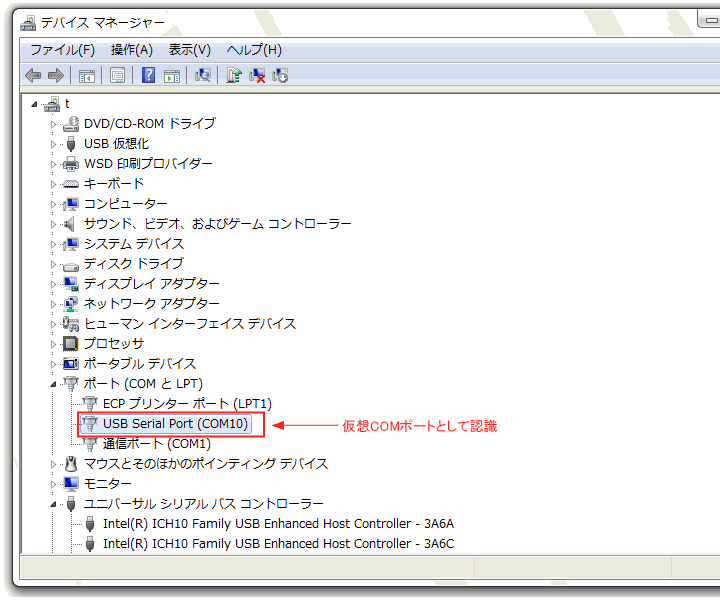 |